הסתר את בקרת האפליקציה והדפדפן באבטחת Windows ב- Windows 10
Miscellanea / / August 04, 2021
פרסומות
אנו משקיעים זמן רב בגלישה באינטרנט ובשימוש ביישומים שונים במכשירי Windows שלנו. כך שלמיקרוסופט יש בקרת אפליקציות ודפדפנים מובנית באבטחת Windows כדי להגן על משתמשים מפני הורדות, אתרים או קבצים שעלולים להזיק. לאחר שתכונת האבטחה הספציפית הזו של Windows עובדת ברקע מבטיחה שאינך צריך לדאוג להיתקל בקבצים זדוניים כלשהם באינטרנט.
ישנן כמה תכונות ספציפיות הכלולות תחת בקרת האפליקציה והדפדפן על ידי מיקרוסופט, מה שמפצה על חוויית גלישה מאובטחת ב- Microsoft Edge. זו תכונת אבטחה של מיקרוסופט, וכמה מנהלים עשויים לרצות להסתיר זאת ממשתמשים אחרים. אם אתה מנהל מערכת של Windows ויש לך מספר משתמשים שניגשים למערכת זו, הסתרת תכונת אבטחה זו תפעל לטובתך. אם תבחר להסתיר את החלק של בקרת אפליקציות ודפדפנים במרכז האבטחה של Windows, הוא לא יופיע בחלון מרכז האבטחה של Windows. אז איך אפשר לעשות את זה? בואו נגלה במאמר זה.
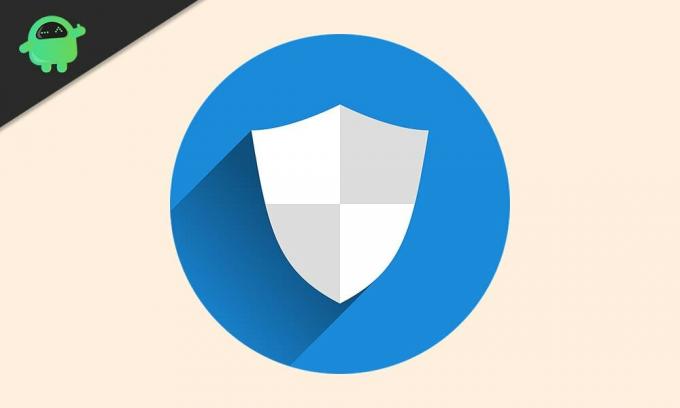
כיצד להסתיר בקרת אפליקציות ודפדפנים באבטחת Windows ב- Windows 10?
בקרת אפליקציות ודפדפנים מאפשרת למשתמשים לעדכן ולשלוט ב- Windows Defender SmartScreen. זה יגן על המערכת שלך מפני אפליקציות, קבצים, אתרים והורדות זדוניים. בנוסף, יש לך גם הגנת ניצול המספקת הגנה נוספת למערכת. כאשר אתה פותח את החלק של בקרת אפליקציות ודפדפנים באבטחת Windows, אתה רואה חמישה חלקים: בדוק אפליקציות ו קבצים, SmartScreen עבור Microsoft Edge, SmartScreen עבור יישומי Microsoft Store, גלישה מבודדת וניצול הֲגָנָה. זה לא הדבר היחיד שנכלל במרכז האבטחה של Windows. יש לנו גם:
פרסומות
הגנה מפני וירוסים ואיומים: היא תפקח על המערכת ותבדוק אם קיימים איומים אפשריים. זה יפעיל את סריקות התוכנה הזדונית מעת לעת, והוא גם יקבל עדכונים באופן קבוע לאיתור האיומים החדשים או האחרונים.
הגנת חשבון: זה מאפשר למשתמשים להגן על פרטי החשבון שלהם כאשר הם נכנסים למיקרוסופט. זה מספק הגנה נוספת בכל הנוגע להגדרת Windows Hello Face, טביעת אצבע או PIN כדי להתחבר למכשיר.
הגנת חומת אש ורשת: זהו חלק ממרכז האבטחה של Windows השומר ומנהל את הגדרות האנטי-וירוס של Windows Defender ושומר על הרשת המחוברת וחיבורי האינטרנט.
אבטחת מכשיר: סעיף זה נועד לתת למשתמשים תובנה לגבי תכונות האבטחה המובנות במערכת Windows. זה יספק למשתמשים את דוח הסטטוס של אבטחת המכשיר תוך ניהול תכונות האבטחה השונות להגנה משופרת.
ביצועי מכשיר ובריאות: הוא יספק מידע וסטטוס שימושיים אודות ביצועי המכשיר ובריאותו. זה יטפל גם בעדכוני Windows כדי להבטיח שהמבנה האחרון של Windows פועל במחשב שלך.
אפשרויות משפחתיות: אלה הם כמו בקרת הורים, והם יעזרו להורים לנהל את החוויות המקוונות של ילדיהם. היא תעשה זאת על ידי פיקוח על מכשירי Windows האחרים במשק הבית וייתן יותר שליטה על מה שבני הבית האחרים יכולים לגשת אליהם.
פרסומות
כדי להסתיר את בקרת האפליקציה והדפדפן לחלוטין, עליך לשנות כמה דברים במערכת שלך. קטע זה יישאר מוסתר בחלון מרכז האבטחה של Windows והוא יישאר מוסתר מכולם.
כדי להסתיר חלק זה במרכז האבטחה של Windows, עליך להשתמש בעורך המדיניות הקבוצתית המקומית.
- לחץ על מקש Windows + R והוא יפתח את תיבת הדו-שיח הפעלה.
- הזן "gpedit.msc" בתיבת הדו-שיח ולחץ על אישור.
- באמצעות החלונית השמאלית בעורך המדיניות הקבוצתית, נווט אל "תצורת מחשב> ניהולית תבניות> רכיבי Windows> אבטחה של Windows> הגנת אפליקציות ודפדפנים "במדיניות הקבוצה המקומית חלון עורך.
- תראה את המדיניות "הסתר את האזור להגנת האפליקציה והדפדפן" בחלונית הימנית. לחץ עליו פעמיים.
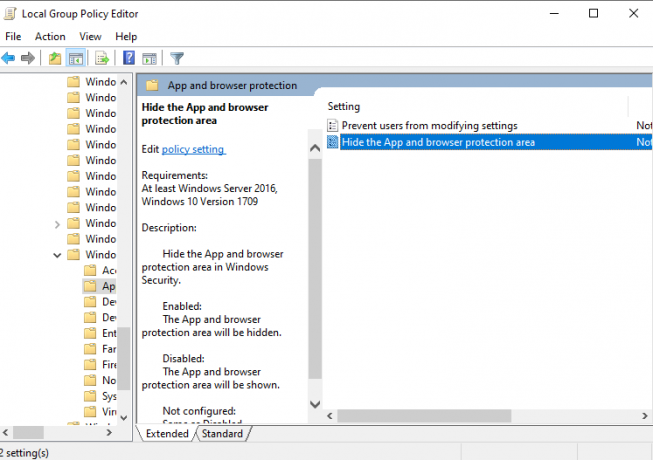
פרסומות
- הגדר את המצב למצב "מופעל", לחץ על החל ולאחר מכן לחץ על אישור.
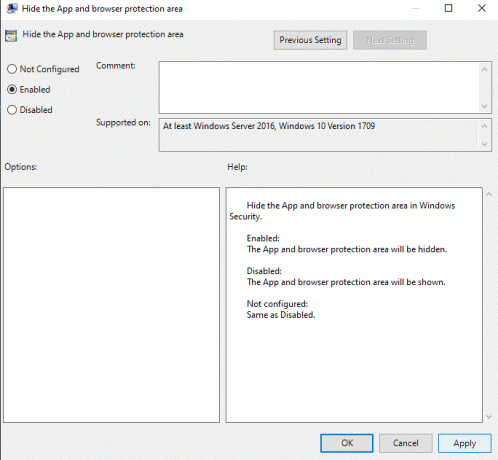
- לאחר מכן סגור את עורך המדיניות הקבוצתית המקומית.
עכשיו אתה יכול לפתוח את מרכז האבטחה של Windows, והוא לא יציג את הכרטיסייה בקרת אפליקציות ודפדפנים בו.
אם ברצונך שקטע זה יופיע שוב במרכז האבטחה של Windows, בצע את השלבים המוזכרים להלן.
- לחץ על מקש Windows + R והוא יפתח את תיבת הדו-שיח הפעלה.
- הזן "gpedit.msc" בתיבת הדו-שיח ולחץ על אישור.
- באמצעות החלונית השמאלית בעורך המדיניות הקבוצתית, נווט אל "תצורת מחשב> ניהולית תבניות> רכיבי Windows> אבטחה של Windows> הגנת אפליקציות ודפדפנים "במדיניות הקבוצה המקומית חלון עורך.
- תראה את המדיניות "הסתר את האזור להגנת האפליקציה והדפדפן" בחלונית הימנית. לחץ עליו פעמיים.
- הגדר את המצב למצב "מושבת" או "לא מוגדר", לחץ על החל ולאחר מכן לחץ על אישור.
כך תוכלו להסתיר את בקרת האפליקציה והדפדפן במרכז האבטחה של Windows. אם יש לך שאלות או שאילתות בנוגע למאמר זה, הגב למטה ונחזור אליך. כמו כן, הקפד לבדוק את המאמרים האחרים שלנו בנושא טיפים וטריקים לאייפון,טיפים וטריקים של Android, טיפים וטריקים למחשב, ועוד הרבה יותר למידע שימושי יותר.



